Pin laptop là một trong những linh kiện vô cùng quan trọng. Nó sẽ ảnh hưởng rất lớn đến tính di động của laptop. Theo thời gian thì tuổi thọ của pin cũng sẽ dần kém đi. Mà laptop cũng chỉ có những thông báo cơ bản về pin như số phần trăm và thời gian còn lại. Vậy các bạn cần làm thế nào để kiểm tra được tình trạng pin thực tế của laptop. Hãy theo dõi bài viết dưới đây của chúng tôi.
>>> Địa chỉ cung cấp máy tính cũ uy tín tại Hà Nội
Tìm hiểu tình trạng pin qua báo cáo Powercfg
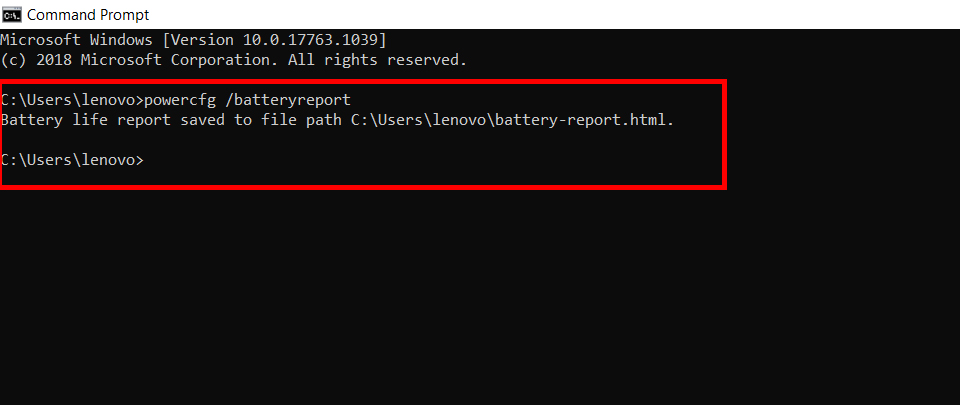
Tìm hiểu tình trạng pin qua báo cáo Powercfg
Đây là một lệnh ẩn trên Windows. Người dùng cần sử dụng nó để tạo ra báo cáo chính xác về lịch sử của pin. Nó cũng sẽ bao gồm các thông tin về hiệu suất pin và sẽ cho phép người dùng quan sát được sự giảm sút của dung lượng pin xảy ra theo thời gian. Để có thể tạo báo cáo về pin, các bạn cần mở Command Prompt và nhập: powercfg /batteryreport
Lệnh này cũng sẽ lưu báo cáo pin trong định dạng HTML vào C:\Users\Your_Username\battery-report.html. Bấm đúp để vào file trong trình duyệt. Các bạn cần kiểm tra những thông số sau:
- Design Capacity và Full Charge Capacity: Nếu như pin hao mòn theo thời gian thì Full Charge Capacity sẽ nhỏ hơn Design Capacity.
- Xem mức dung lượng pin đã cạn kiệt trong nhiều ngày qua ở những trạng thái điện năng khác nhau. Ngoài ra, các bạn cũng cần kiểm tra biểu đồ sử dụng pin.
- Quan sát cách thức Full Charge Capacity giảm dần so với Design Capacity. Các bạn cần phải lưu ý với bất cứ một sự khác biệt nào.
- So sánh thời lượng pin trong mức Full Charge Capacity so với Design Capacity từ khi mua laptop.
- Kiểm tra việc sử dụng và thời lượng pin và thời gian laptop chạy bằng pin hay sử dụng nguồn điện.
Bằng cách như thế này thì việc kiểm tra tuổi thọ pin laptop của người dùng sẽ xác định được những vấn đề ảnh hưởng đến tuổi thọ pin. Nếu như báo cáo cho thấy được sự khác biệt lớn thì người dùng cũng sẽ có thể thay pin mới.
BatteryMon
BatteryMon là ứng dụng rất dễ sử dụng, có thể theo dõi mức sạc pin của laptop bằng cách vẽ biểu đồ về những vấn đề mà công cụ này đã phát hiện ra trong thời gian thực. Trục tung Y sẽ hiển thị mức sạc (0 - 100%) và thời gian trên trục hoành X. Người dùng có thể thay đổi được thời gian lấy mẫu trong màn hình cấu hình. Đường màu đen sẽ hiển thị mức sạc hiện tại. Đường màu xanh sẽ hiển thị xu hướng dựa trên mẫu dữ liệu.
Đường màu đỏ sẽ cho thấy sự so sánh với tuổi thọ pin. Với sự so sánh trong thời gian ngắn, đường màu đỏ sẽ bị sai lệch nhiều hơn. Người dùng cũng sẽ biết thêm thông tin chi tiết về tốc độ xả. Khi các bạn tiếp tục sử dụng, tốc độ xả sẽ chính xác hơn và người dùng sẽ hiểu được mức độ suy giảm với những công việc khác nhau.
>>> Tìm hiểu về dịch vụ thu mua laptop cũ giá cao
BatteryCat
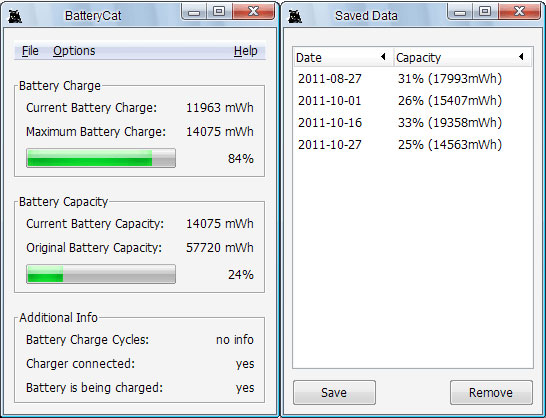
BatteryCat
BatteryCat là tiện ích đơn giản để kiểm tra được thao tác sạc pin, dung lượng và các chu kỳ sạc. Sẽ có ba phần chính là: trạng thái sạc hiện tại, thông tin về trạng thái điện năng, chu kỳ sạc và công suất sạc đầy so với công suất thiết kế.
Khi bạn bấm vào menu File, History sẽ mở ra cạnh cửa sổ chính. Người dùng sẽ lưu những giá trị công suất gần đây và ngày. Dữ liệu sẽ nằm trong C:\User\Your_Username\batterycat\batterycat.csv. Các bạn cần sao chép dữ liệu vào bảng tính và theo dõi tình trạng pin. Theo mặc định, BatteryCat sẽ đọc dữ liệu pin cứ sau 10 giây một lần. Người dùng có thể thay đổi được khoảng thời gian này trong Options.
BatteryInfoView
BatteryInfoView là ứng dụng miễn phí có thể đưa ra rất nhiều thông tin về pin. Trong công cụ này cũng sẽ có hai màn hình chính:
- Màn hình thứ nhất sẽ cung cấp cho người dùng các thông tin đầy đủ về công suất thiết kế, công suất sạc đầy, tình của pin, số chu kỳ sạc/xả.
- Màn hình thứ hai sẽ phân tích về nhật ký chi tiết của các trạng thái điện năng, chu trình sạc/xả. Sẽ có một dòng thông báo được thêm vào bất kỳ khi nào mà người dùng sử dụng máy tính.
Bằng cách này thì người dùng cũng sẽ có thể tìm ra được tốc độ xả pin. Thông tin pin xuất sang file TXT hay CSV để tham khảo.
Smarter Battery
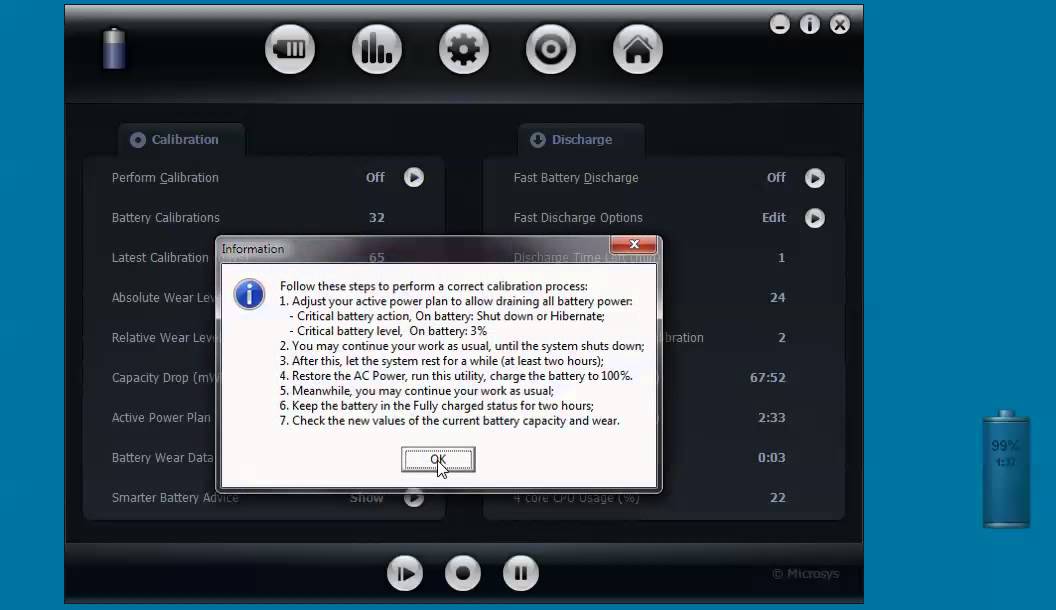
Smarter Battery
Smarter Battery là ứng dụng có thể cung cấp cho người dùng bộ công cụ hoàn chỉnh để theo dõi được tình trạng pin, thực hiện những hoạt động hiệu chuẩn và lưu dữ liệu của pin để tham khảo. Ứng dụng này sẽ cho phép người dùng nhìn được lịch sử của dung lượng pin trong các chu kỳ sạc/xả và tính toán mức độ hao mòn, số chu kỳ xả.
Trang Battery Information sẽ cung cấp cho người dùng các thông tin về công suất sạc đầy và công suất thiết kế, thời gian xả, số chu kỳ, số phần trăm hao mòn.
Trang Capacity sẽ giúp người dùng biết được các thông tin chính xác sự thay đổi của dung lượng pin. Trục Y sẽ hiển thị lên số phần trăm dung lượng và trục X sẽ hiển thị dữ liệu đã được lấy tại khoảng thời gian đó. Trang Calibration sẽ hiển thị các thông tin về thời lượng pin như là mức độ hao mòn, thời gian sử dụng, chu kỳ xả. Ứng dụng này cũng sẽ cho phép lưu dữ liệu pin tùy vào trang đã mở. Người dùng cũng có thể lưu các thông tin về pin, dung lượng.
Trên đây là những cách để kiểm tra tình trạng của pin laptop một cách tốt nhất. Hy vọng với những chia sẻ đó các bạn cũng đã chọn được một công cụ phù hợp với laptop của mình nhất.
>>> Bài viết liên quan: Nguyên nhân sạc laptop không vào điện và cách sửa lỗi hiệu quả Giỏ hàng (0)
0921.22.3333
Giỏ hàng (0)
0921.22.3333
 Giỏ hàng (0)
0921.22.3333
Giỏ hàng (0)
0921.22.3333